midas学习2013-2-12
MIDAS教程
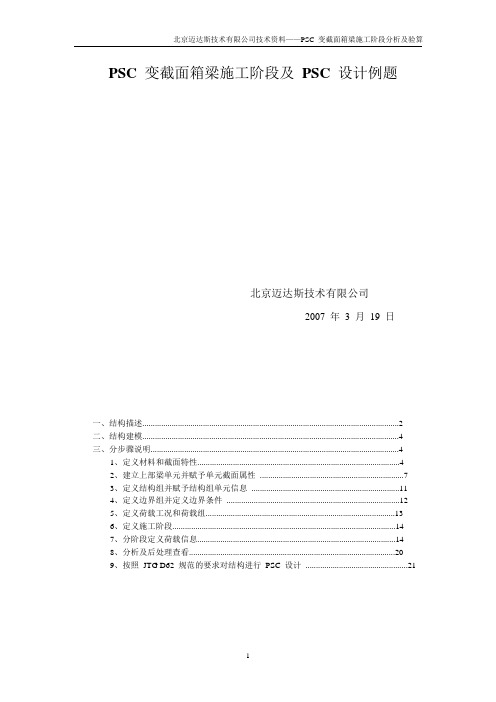
PSC变截面箱梁施工阶段及PSC设计例题北京迈达斯技术有限公司2007年3月19日一、结构描述 (2)二、结构建模 (4)三、分步骤说明 (4)1、定义材料和截面特性 (4)2、建立上部梁单元并赋予单元截面属性 (7)3、定义结构组并赋予结构组单元信息 (11)4、定义边界组并定义边界条件 (12)5、定义荷载工况和荷载组 (13)6、定义施工阶段 (14)7、分阶段定义荷载信息 (14)8、分析及后处理查看 (20)9、按照JTG D62规范的要求对结构进行PSC设计 (21)PSC变截面箱梁施工阶段及PSC设计例题对于常规的PSC连续梁桥我们通常可以参考建模助手建立的模型,对于特殊的桥型或有特殊要求的结构我们需要按照一般方法建立有限元模型,施加边界和荷载进行分析。
这个例题主要说如何使用一般方法建立PSC连续梁桥并定义施工阶段进行施工阶段分析和按照JTG D62规范对结构进行设计验算。
一、结构描述这是一座50+60+50的三跨预应力混凝土连续箱梁桥,这里仅模拟其上部结构。
施工方法采用悬臂浇注,跨中截面和端部截面如图1所示。
图1-1跨中截面示意北京迈达斯技术有限公司技术资料——PSC变截面箱梁施工阶段分析及验算图1-2支座截面示意桥梁立面图如图2所示。
图2连续梁立面图图3钢束布置形状北京迈达斯技术有限公司技术资料——PSC变截面箱梁施工阶段分析及验算二、结构建模对于施工阶段分析模型,通常采用的建模方法是:1、定义材料和截面特性(包括混凝土收缩徐变函数定义);2、建立上部梁单元并赋予单元截面属性;3、定义结构组并赋予结构组信息;4、建立边界组并定义边界条件;5、定义荷载工况和荷载组;6、定义施工阶段;7、分阶段定义荷载信息(分施工阶段荷载和成桥荷载两部分);8、分析,分析完成后定义荷载组合进行后处理结果查看;9、定义设计验算参数按照JTG D62对结构进行长短期及承载能力验算。
下面就每个步骤分别详述如下——三、分步骤说明1、定义材料和截面特性本模型中涉及的材料包括混凝土主梁(C40)、预应力钢绞线(Strand1860)。
(精选)迈达斯教程及使用手册
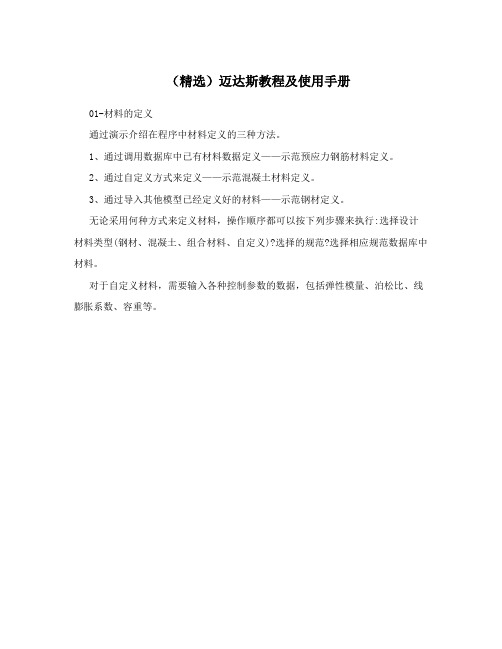
(精选)迈达斯教程及使用手册01-材料的定义通过演示介绍在程序中材料定义的三种方法。
1、通过调用数据库中已有材料数据定义——示范预应力钢筋材料定义。
2、通过自定义方式来定义——示范混凝土材料定义。
3、通过导入其他模型已经定义好的材料——示范钢材定义。
无论采用何种方式来定义材料,操作顺序都可以按下列步骤来执行:选择设计材料类型(钢材、混凝土、组合材料、自定义)?选择的规范?选择相应规范数据库中材料。
对于自定义材料,需要输入各种控制参数的数据,包括弹性模量、泊松比、线膨胀系数、容重等。
钢材规范混凝土规范图1 材料定义对话框02-时间依存材料特性定义我们通常所说的混凝土的收缩徐变特性、混凝土强度随时间变化特性在程序里统称为时间依存材料特性。
定义混凝土时间依存材料特性分三步骤操作:1、定义时间依存特性函数(包括收缩徐变函数,强度发展函数)(图1,图2);2、将定义的时间依存特性函数与相应的材料连接(图3);3、修改时间依存材料特性值(构件理论厚度或体积与表面积比)(图4);图1 收缩徐变函数图2 强度发展函数4-2图3 时间依存材料特性连接 图4 时间依存材料特性值修改定义混凝土时间依存材料特性时注意事项:1)、定义时间依存特性函数时,混凝土的强度要输入混凝土的标号强度;2)、在定义收缩徐变函数时构件理论厚度可以仅输入一个非负数,在建立模型后通过程序自动计算来计算构件的真实理论厚度;3)、混凝土开始收缩时的材龄在收缩徐变函数定义中指定,加载时的混凝土材龄在施工阶段定义中指定(等于单元激活时材龄+荷载施加时间);4)、修改单元时间依存材料特性值时要对所有考虑收缩徐变特性的混凝土构件修改其构件理论厚度计算值。
计算公式中的a代表在空心截面在构件理论厚度计算时,空心部分截面周长对构件与大气接触的周边长度计算的影响系数;5)、当收缩徐变系数不按规范计算取值时,可以通过自定义收缩徐变函数来定义混凝土的收缩徐变特性;6)、如果在施工阶段荷载中定义了施工阶段徐变系数,那么在施工阶段分析中将按施工阶段荷载中定义的徐变系数来计算。
MIDAS 培训资料

MIDAS 培训资料第一章关于MIDAS/Civil1.1 midas软件/Civil简介MIDAS系列软件是以有限元为理论基础开发的分析和设计软件。
早在1989年韩国浦项集团成立CAD/CAE研发机构开始专门研发MIDAS系列软件,于2000年9月正式成立Information Technology Co., Ltd.(简称MIDAS IT)。
目前MIDAS系列软件包含建筑(Gen),桥梁(Civil),岩土隧道(GTS),机械(MEC),基础(SDS),有限元网格划分(FX+)等多种软件。
在计算机技术方面,MIDAS/Civil所使用的是客体指向性计算机语言Visual C++,因此可以充分地使32bit视窗环境的优点和特点得到发挥。
以用户为中心的输入输出功能使用的是精确而且直观的用户界面和尖端的电脑图形技术,从而为考虑施工阶段或者材料时间依存性的土木建筑物的建模和分析提供了很大的便利。
在结构设计方面,MIDAS/Civil全面强化了实际工作中结构分析所需要的分析功能。
通过在已有的有限元库中加入索单元、钩单元、间隙单元等非线性要素,结合施工阶段、时间依存性、几何非线性等最新结构分析理论,从而计算出更加准确的和切合实际的分析结果。
建模技术采用的是自行开发的新概念CAD形式的建模技术,可以更加提高建模效率。
特别是由于拥有如桥梁建模助手等高效自动化建模功能,所以只要输入截面形状、桥梁特点、预应力桥的钢束位置等基本数据,就可以自动建立桥梁模型以及施工阶段的各种数据。
悬索桥完成系模型为青潭大桥的抗震设计所进行的特征值分析栈桥模型墩柱静力分析1.2 MIDAS/Civil的适用领域MIDAS/Civil的适用领域如下。
所有形式的桥梁分析与设计钢筋混凝土桥、钢桥、联合梁桥、预应力桥、悬索桥、斜张桥 大体积混凝土的水化热分析桥台、桥墩、防波堤、地铁、其它基础建筑地下建筑的分析地铁、通信电缆管道、上下水处理设施、隧道发电站及工业设施结构设计发电站、铁塔、压力容器、水塔等其它国家基础建设结构设计飞机场、大坝、港湾等1.3 MIDAS/Civil的特点*提供菜单交互式、表格输入、导入CAD等灵活多样的建模功能。
迈达斯学习要点
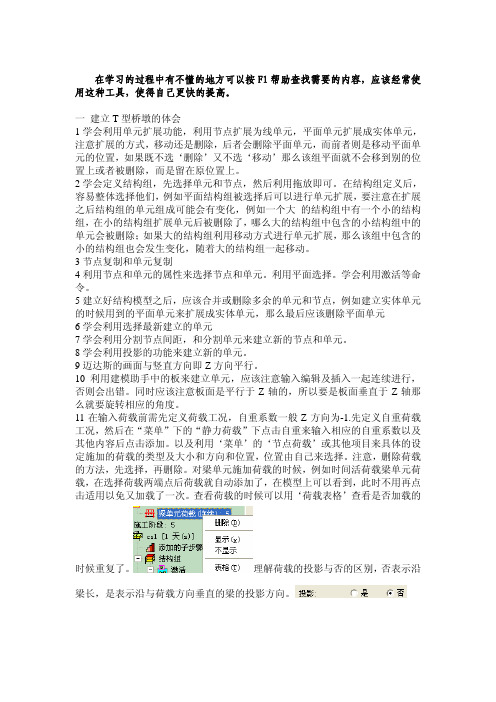
在学习的过程中有不懂的地方可以按F1帮助查找需要的内容,应该经常使用这种工具,使得自己更快的提高。
一建立T型桥墩的体会1学会利用单元扩展功能,利用节点扩展为线单元,平面单元扩展成实体单元,注意扩展的方式,移动还是删除,后者会删除平面单元,而前者则是移动平面单元的位置,如果既不选‘删除’又不选‘移动’那么该组平面就不会移到别的位置上或者被删除,而是留在原位置上。
2学会定义结构组,先选择单元和节点,然后利用拖放即可。
在结构组定义后,容易整体选择他们,例如平面结构组被选择后可以进行单元扩展,要注意在扩展之后结构组的单元组成可能会有变化,例如一个大的结构组中有一个小的结构组,在小的结构组扩展单元后被删除了,哪么大的结构组中包含的小结构组中的单元会被删除;如果大的结构组利用移动方式进行单元扩展,那么该组中包含的小的结构组也会发生变化,随着大的结构组一起移动。
3节点复制和单元复制4利用节点和单元的属性来选择节点和单元。
利用平面选择。
学会利用激活等命令。
5建立好结构模型之后,应该合并或删除多余的单元和节点,例如建立实体单元的时候用到的平面单元来扩展成实体单元,那么最后应该删除平面单元6学会利用选择最新建立的单元7学会利用分割节点间距,和分割单元来建立新的节点和单元。
8学会利用投影的功能来建立新的单元。
9迈达斯的画面与竖直方向即Z方向平行。
10利用建模助手中的板来建立单元,应该注意输入编辑及插入一起连续进行,否则会出错。
同时应该注意板面是平行于Z轴的,所以要是板面垂直于Z轴那么就要旋转相应的角度。
11在输入荷载前需先定义荷载工况,自重系数一般Z方向为-1.先定义自重荷载工况,然后在“菜单”下的“静力荷载”下点击自重来输入相应的自重系数以及其他内容后点击添加。
以及利用‘菜单’的‘节点荷载’或其他项目来具体的设定施加的荷载的类型及大小和方向和位置,位置由自己来选择。
注意,删除荷载的方法,先选择,再删除。
对梁单元施加荷载的时候,例如时间活荷载梁单元荷载,在选择荷载两端点后荷载就自动添加了,在模型上可以看到,此时不用再点击适用以免又加载了一次。
MIDAS操作12
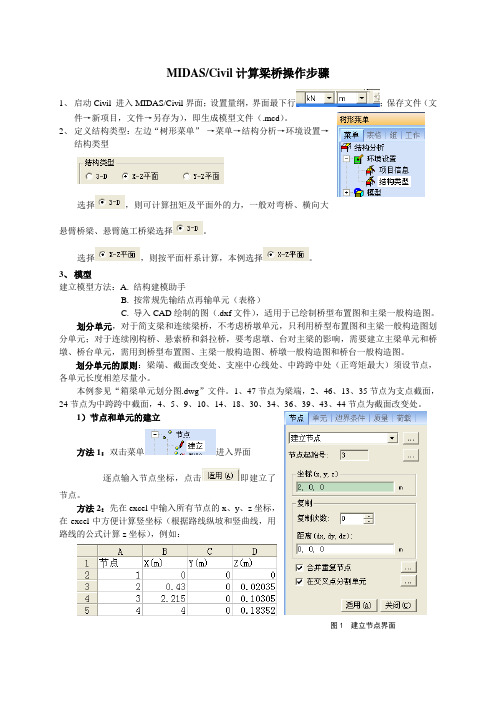
MIDAS/Civil计算梁桥操作步骤1、启动Civil 进入MIDAS/Civil界面;设置量纲,界面最下行;保存文件(文件→新项目,文件→另存为),即生成模型文件(.mcd)。
2、定义结构类型:左边“树形菜单”→菜单→结构分析→环境设置→结构类型选择,则可计算扭矩及平面外的力,一般对弯桥、横向大悬臂桥梁、悬臂施工桥梁选择。
选择,则按平面杆系计算,本例选择。
3、模型建立模型方法:A. 结构建模助手B. 按常规先输结点再输单元(表格)C. 导入CAD绘制的图(.dxf文件),适用于已绘制桥型布置图和主梁一般构造图。
划分单元,对于简支梁和连续梁桥,不考虑桥墩单元,只利用桥型布置图和主梁一般构造图划分单元;对于连续刚构桥、悬索桥和斜拉桥,要考虑墩、台对主梁的影响,需要建立主梁单元和桥墩、桥台单元,需用到桥型布置图、主梁一般构造图、桥墩一般构造图和桥台一般构造图。
划分单元的原则:梁端、截面改变处、支座中心线处、中跨跨中处(正弯矩最大)须设节点,各单元长度相差尽量小。
本例参见“箱梁单元划分图.dwg”文件。
1、47节点为梁端,2、46、13、35节点为支点截面,24节点为中跨跨中截面,4、5、9、10、14、18、30、34、36、39、43、44节点为截面改变处。
1)节点和单元的建立方法1:双击菜单进入界面逐点输入节点坐标,点击即建立了节点。
方法2:先在excel中输入所有节点的x、y、z坐标,在excel中方便计算竖坐标(根据路线纵坡和竖曲线,用路线的公式计算z坐标),例如:图1 建立节点界面点击图1中右边的,右边的模型窗口会出现节点表格图2 节点坐标表在excel表中,选取三个坐标下面的三列数值,复制,在图2中,鼠标放在X(m)下面的空格上点击右键,粘贴,在模型窗口即可显示所建立的坐标点。
用上述两种方法建立了节点后,再按下述步骤建立单元。
双击菜单进入图3所示界面。
单元类型,本例取。
对于没有平弯也不考虑纵坡的桥梁计算模型,可选;对于有平弯或者有纵坡(竖曲线)的桥梁,不可选直交。
MIDAS软件使用入门

第六章 MIDAS 软件使用入门midas GTS简介算例:圆孔方板荷载—结构法midas分析实例midas GTS是一款针对岩土领域研发的有限元分析软件,支持线性/非线性静力、动力分析、渗流和固结分析,而且可进行渗流-应力耦合等多种耦合分析。
广泛适用于地铁、隧道、边坡、基坑、桩基、水工、矿山等各种实际工程的建模与分析。
结构分析与设计需要分析和设计人员具有深厚的理论基础和设计经验;应详细并准确了解程序的内容和操作方法;对分析和设计结果需要详细验证后方可使用。
算例:圆孔方板•带圆孔单位厚度(1cm)的正方形平板,边长为100cm。
•圆孔半径为5cm,在x方向作用均布拉力100N/cm2•板的弹性模量E=210000N/cm2几何模型单元选择材料属性查看结果 边界条件50cm 5cm100N/cm 2 平面应力 取对称1/4 线弹性,E =210000N/cm 2 μ=0.2,γ=0 对称轴约束法向位移 应力结果与理论解对比⎪⎪⎪⎩⎪⎪⎪⎨⎧⎪⎪⎭⎫ ⎝⎛+⎪⎪⎭⎫ ⎝⎛--=⎪⎪⎭⎫ ⎝⎛+-⎪⎪⎭⎫ ⎝⎛+=⎪⎪⎭⎫ ⎝⎛-⎪⎪⎭⎫ ⎝⎛-+⎪⎪⎭⎫ ⎝⎛-=θτθσθσθθ2sin 31122cos 312122cos 31121222224422222222r a r a q r a q r a q r a r a q r a q r r x 轴孔边,θ=0°,r=a ,σθ= σy = -q =-100N/cm 2 y 轴孔边,θ=90°,r=a ,σθ = σx =3q =300N/cm 2σθ 沿x 、y 轴分布曲线a 理论解算例:公路隧道二次衬砌某两车道分离式公路隧道,采用复合型支护,要求对其Ⅴ级围岩浅埋段二次衬砌进行强度验算。
几何模型 单元选择 材料属性 查看结果边界条件 梁单元 CAD 导入 线弹性,C25钢筋混凝土 变形、内力地层弹簧,k=150MPa/m编号荷载分类荷载名称QZH-ⅠQZH-ⅡQZH-ⅢQHZ-ⅣQHZ-V1永久荷载围岩形变压力或膨胀压力 1.0 1.2 1.1 1.0 1.352围岩松散压力 1.0 1.35 1.2 1.0 1.2 3结构自重 1.0 1.35 1.2 1.0 1.2 4结构附加恒载 1.0 1.35 1.2 1.0 1.2 5混凝土收缩和徐变影响力 1.0 1.35 1.2 1.0 1.2 6水压力 1.0 1.0 1.0 1.0 1.0 7浮力 1.0 1.0 1.0 1.0 1.0 8结构基础变位影响力 1.0 1.2 1.2 1.0 1.35 9地面永久建筑荷载影响力 1.0 1.35 1.2 1.0 1.210基本可变荷载公路车辆荷载、人群荷载 1.0 1.4 1.4 1.0 1.211立交公路车辆荷载 1.0 1.4 1.4- 1.2 12立交铁路荷载 1.0 1.4 1.4- 1.2 13风机等设备引起的动荷载 1.0 1.4 1.4 1.0 1.214其他可变荷载立交渡槽流水压力 1.0- 1.4--15温度变化影响力 1.0- 1.4--16季节性冻胀力 1.0- 1.4--17地面施工荷载-- 1.4--18隧道施工荷载-- 1.4--19偶然荷载落石冲击荷载--- 1.0-20地震作用力--- 1.0-21人防荷载--- 1.0-荷载☐围岩松散压力:埋深30米,无偏压。
midas软件初级使用教程

北京迈达斯技术有限公司建立模型①设定操作环境.定义材料.输入节点和单元输入边界条件.输入荷载.运行结构分析.查看反力.查看变形和位移查看内力.查看应力.梁单元细部分析表格查看结果. 建立模型②设定操作环境.建立悬臂梁.输入边界条件.输入荷载.建立模型③建模输入边界条件.输入荷载.建立模型④建立两端固定梁输入边界条件.输入荷载.建立模型⑤⑥⑦⑧1112231014111516192021212424262728本课程针对初次使用 MIDAS/Civil 的技术人员,通过悬臂梁、简支梁等 简单的例题,介绍了 MIDAS/Civil 的基本使用方法和功能。
包含的主要内容 如下。
MIDAS/Civil 的构成及运行模式视图(View Point) 和选择(Select)功能关于进行结构分析和查看结果的一些基本知识(GCS, UCS, ECS 等) 建模和分析步骤(输入材料和截面特性、建模、输入边界条件、输入 荷载、结构分析、查看结果 ) 使用的模型如图1所示包含8种类型,为了了解各种功能分别使用不同的 方法输入。
号 FbQg 宓 lodE|A'iWr -TyL ・h 4n' ,4T'|^-W-r F[IS图1.分析模型摘要1. 2. 311 ;:3Pl BCD悬臂梁、两端固定梁简支梁⑥*II设定操作环境首先建立新项目(口_新项目),以‘ Cantilever_Simple.mcb 存恒保存)。
文件/ P 新项目文件 / H 保存(Cantilever_Simpie ) 单位体系是使用tonf (力),m (长度)。
工具/单位体系长度>m ; 力>tonf本例题将主要使用图标菜单。
默认设置中没有包含输入节点和单元所需 的图标,用户可根据需要将所需工具条调岀,其方法如下。
1.在主菜单选择工具 >用户定制 >工具条2. 在工具条选择栏勾选’节点’,’单元’, ‘特性’3. 点击 Claae |4.工具 >用户定制 >工具条工具条 >节点(开),单元(开),特性(开)Toolb Dr 呑Help1^ Shw Tooltip : C 軒 1 Lfl ofc图2.工具条编辑窗口建立模型①为名保也可使用窗口下端 的状态条(图3(b ))来转 换单位体系。
midas详细操作过程-粘弹性人工边界
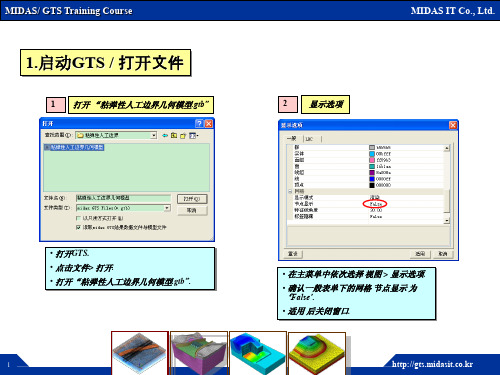
程分析中使用.
退出,回到工作平面,点击
回到前处理.
11
http://gts.midasit.co.kr
MIDAS/ GTS Training Course
MIDAS IT Co., Ltd.
8. 荷载
15
施加三角形荷载
荷载组输入"三角形荷载" 类型指定为"线压力" 对象 类型指定为"曲线" 选定上图所示的曲线. 确认方向为"法向" 确定勾选了"均布荷载". P或P1输入" 1" 点击右侧的图标
模型 > 荷载> 压力荷载…
函数对话框
激活建立/修改
名称输入"三角形"
确定选择变量为 X 按图中所示输入数值,点确认 确定基底函数指定为"三角形"
单击
※ 定义曲线的最一行输入完 成后,鼠标单击下一行,以 完成值的输入.
12
http://gts.midasit.co.kr
MIDAS/ GTS Training Course
网格尺寸按单元尺寸方式定义为 0.1. 属性选择为 土. 网格组输入为 土. 点击
预览确认网格尺寸.
点击 适用 生成网格.
右侧的两个矩形也采用同样的方法.
3
http://gts.midasit.co.kr
MIDAS/ GTS Training Course
MIDAS IT Co., Ltd.
确认单元类型为"平面应变".
添加 岩土材料
2
http://gts.midasit.co.kr
MIDAS/ GTS Training Course
- 1、下载文档前请自行甄别文档内容的完整性,平台不提供额外的编辑、内容补充、找答案等附加服务。
- 2、"仅部分预览"的文档,不可在线预览部分如存在完整性等问题,可反馈申请退款(可完整预览的文档不适用该条件!)。
- 3、如文档侵犯您的权益,请联系客服反馈,我们会尽快为您处理(人工客服工作时间:9:00-18:30)。
1、midas中几项重要环节:结构线性(尺寸、截面性质)、边界条件、施工阶段。
2、建模容易查错难,查错时应从以下几方面入手:
第一、节点坐标;第二、截面特性(包括,spc中与截面cad图的单位、形状及单元对应的截面是否正确);第三、单元的类型(一般连续梁单元均为梁单元;系杆拱桥拱肋为梁单元、吊杆为索单元);第四、钢筋输入应注意导入钢筋时midas中的单位应于画CAD图时的单位一致。
第五、分组及组里包含的单元是否正确,有没有少/多。
第六、施工阶段定义是否正确:该加上的加上没有,该钝化的钝化没有;单元的材料、边界中:支承条件/弹性支承位置——变性前/后——的选择。
3、系杆拱桥吊杆的注意事项
第一、吊杆单元的建立。
首先上下节点坐标应为实际位置,建立索单元,其中包括输入每根吊杆的实际长度(单元类型:只受拉/钩/索单元---中的索,Lu值为索单元的长度);
第二、吊杆的索力。
吊杆一般有初张拉及二次调整索力,应建立两个荷载组,但是二次调整索力的数值可以有两种形式,要根据“分析-----施工阶段分析控制数据”中的选项确定。
“索初拉力控制”选项中应为“体外力”。
“替换”、“添加”的选择根据二次吊杆索力调整的数值
确定。
第三、吊杆的连接。
吊杆与拱肋、主梁应刚性连接。
吊杆的下端对应的主梁位置应建立节点,与吊杆刚接,吊杆的上端与拱肋相对的位置也应建立节点,进行刚接。
第四、拱脚处应与主梁刚接。
第五、拱脚、拱肋应分别用施工联合截面模拟。
(在8中介绍联合施工截面)
第六、拱桥中横隔梁一般不考虑变截面,只是在相应位置加上相应的自重。
4、钢筋输入
第一、画钢筋平弯、竖弯图(注意单位);
第二、使用钢筋坐标生产器生成坐标。
步骤:在CAD中点击工具——宏(A)——加载工程——找到“钢筋坐标生产器”软件打开——启用宏,再同时安“alt”和“f8”键——运行,将会出现excel表格。
此时就可以导钢筋坐标。
导钢筋坐标步骤:
先选择要导的钢筋,在选择钢筋的插入点。
一般为最左端或中点。
每到一根钢筋都要将钢筋坐标复制到其他位置,要不新出生成的钢筋坐标将把前一次的最后一行覆盖。
最好将一根钢筋的平竖弯坐标放在一起。
平弯坐标为XY坐标,竖弯为XZ坐标。
在midas中无论选择用2D/3D输入,均需要输入半径。
钢筋输入时有“布置形状坐标轴——直线/单元”。
当选择“直线”时,一般用于钢筋在前几跨有布置,在后几跨也有,只要平移过去即可的,只需要改变插入点的X坐标。
当选择“单元”时,钢筋一般需要镜像时。
当输入需要镜像的钢筋时:“钢束布置插入点”、“假想X轴方向”均改为J端、J-I,再填入单元号。
注意事项:
在导钢筋坐标时,钢筋要镜像才能生成的做好相对坐标原点选择为左端点。
钢筋为对称形状时以中点为相对坐标原点,进行钢筋坐标导出。
在检查钢筋时,不能只单独查看某根钢筋,应该一批一批查看。
还包括钢束形状中:“分配给单元”是否正确。
5、满堂支架的模拟
Midas中模拟满堂支架用只受压弹簧模拟,刚度一般取值较大。
不用一般支撑010 000,来模拟。
6、移动荷载工况——子荷载工况中有“系数”,此系数为荷载的倍数。
比如需要加1.3倍移动荷载时,只需将此系数改为1.3即可。
7、移动荷载的冲击系数
冲击系数的输入:分析——移动荷载分析控制数据,有关冲击系数的输入。
分为简支、连续、拱桥等的输入。
8、联合施工截面
荷载——施工阶段联合截面
以拱肋为例:
首先架设拱肋钢管——浇筑拱肋下混凝土——浇筑拱肋上混凝土——浇筑拱肋中腹板混凝土。
在浇筑下拱肋混凝土时当前阶段混凝土并没有给截面真正增加惯性矩等,只是在当前阶段增加了混凝土自重,截面特性在下一阶段(浇筑拱肋上混凝土)时,才加到截面中去,同时钝化前一阶段加上的混凝土自重,及截面考虑了截面特性将不再加自重。
拱肋中、上混凝土同理。
上图中的位置:1、2、3、4为所加截面算入截面特性的顺序;叠合阶段:为在那一阶段将截面特性算进去。
材料:只有混凝土才考虑,一般为7天。
--
9、对于主梁单元应修改构件的理论厚度
模型——材料和截面特性——修改单元的材料施加依存特性
构件的理论厚度——自动计算,然后选中主梁单元——点击使用即可。
